¿Cómo puedo recuperar archivos de una tarjeta de memoria?

Las tarjetas de memoria varían por sus tipos, capacidades y clasificaciones de velocidad. En estos días, se utilizan como almacenamiento estándar predeterminado en numerosos dispositivos, desde cámaras digitales y grabadoras de vídeo hasta teléfonos inteligentes, tabletas y reproductores de MP3. La creciente popularidad de consolas de videojuegos, sistemas de navegación para automóviles, drones y módulos del Internet de las cosas está impulsando aún más la demanda de este tipo de almacenamientos extraíbles. Es que la capacidad del almacenamiento local de la mayoría de los dispositivos electrónicos modernos se puede ampliar fácilmente con tan solo insertar una tarjeta de memoria en la ranura correspondiente.
Como las tarjetas de memoria flash no tienen partes móviles, son bastante resistentes a daños y arañazos. Por lo tanto, muchas personas suelen utilizarlas para almacenar sus fotografías y vídeos digitales valiosos, música y bibliotecas de películas. Aún así, de vez en cuando, puede ocurrir que la computadora deje de reconocer una tarjeta de memoria o que ciertos archivos se pierdan de ella debido a la falla del sistema o un error del usuario. Afortunadamente, si el medio en sí está físicamente intacto, es posible encontrar y recuperar los archivos que faltan. Pero dicho esto, hay que dejar de utilizar la tarjeta afectada lo más pronto posible.
Recuerde que si una tarjeta de memoria, no importa si es microSD, SD, SDHC, SDXC, CF, MS o cualquier otra, está dañada físicamente, la recuperación de datos debe ser realizada únicamente por un técnico capacitado y debidamente equipado. En tales circunstancias, cuando un usuario regular intenta reparar la tarjeta o restaurar los archivos por su cuenta, corre el riesgo de destruirla por completo o dañar aún más la información que todavía contiene.
Posibilidades de recuperar archivos perdidos o eliminados de una tarjeta de memoria
En caso de que algunos archivos importantes se eliminen accidentalmente o deliberadamente de una tarjeta de memoria, o si esta última se formateó o se corrompió, el problema se puede solucionar con éxito con la ayuda de un software de recuperación de datos adecuado. El sistema de archivos FAT32 (exFAT) que se utiliza comúnmente en las tarjetas de memoria debido a su compatibilidad con múltiples plataformas ofrece posibilidades bastante buenas para realizar una recuperación de datos exitosa.
Sugerencia: Para obtener más información sobre los sistemas de archivos y sus tipos, por favor, consulte los conceptos básicos de los sistemas de archivos.
Con esto, para que el programa de recuperación acceda al sistema de archivos real en lugar de su representación virtual, la tarjeta debe sacarse del dispositivo en que se utiliza e insertarse en la ranura integrada de una PC/portátil o en un lector de tarjetas de memoria USB externo.
Advertencia: Después de conectar su tarjeta de memoria a la computadora, no intente arreglarla con Chkdsk ni con otras utilidades similares. Esto puede complicar significativamente la recuperación de archivos del almacenamiento afectado o incluso causar la pérdida irreversible de la información valiosa.
Por otro lado, todavía hay situaciones en las que puede resultar imposible recuperar los archivos perdidos con la ayuda de un programa de recuperación de datos:
- la tarjeta de memoria ha sido formateada utilizando el formateo a bajo nivel (completo). Este procedimiento borra completamente todo el contenido del almacenamiento de datos;
- la tarjeta se ha utilizado activamente (es decir, se han escrito nuevos archivos en ella) desde que se perdieron los datos. Esto puede provocar la sobrescritura total o parcial de los archivos faltantes con nuevos datos, y la información sobrescrita es irrecuperable;
- la tarjeta se limpió con la ayuda de un software de destrucción de archivos dedicado que suele sobreescribir o poner a cero todos los archivos.
En los demás casos, SysDev Laboratories recomienda UFS Explorer y Recovery Explorer como soluciones de software eficientes que ayudan a abordar una amplia gama de problemas de pérdida de datos de tarjetas de memoria formateadas en cualquier sistema de archivos de Windows, macOS, Linux o Unix/BSD. Las aplicaciones analizan cuidadosamente el almacenamiento y permiten al usuario copiar los archivos recuperados sin hacer ningún cambio en la fuente de datos.
Cómo recuperar datos de una tarjeta de memoria con UFS Explorer Standard Recovery
Para restaurar los archivos perdidos o eliminados de una tarjeta de memoria, utilice UFS Explorer Standard Recovery y siga estas instrucciones:
-
Descargue e instale el software en su computadora. Asegúrese de que la versión del programa coincide con la plataforma del sistema operativo de su PC.
Sugerencia: Si tiene alguna dificultad con la instalación de la utilidad, por favor, refiérase al manual de instalación de UFS Explorer Standard Recovery.
-
Inserte su tarjeta en el lector de tarjetas de memoria incrustado en la computadora o en un adaptador USB externo. Asegúrese de que la interfaz de la ranura cumple con el factor de forma de su tarjeta de memoria (SD, microSD, etc.).
Advertencia: En caso de que el sistema operativo sugiera formatear la tarjeta de memoria conectada o corregir los errores que pueda tener, por favor, NO realice nada de lo sugerido antes de recuperar por completo la información necesaria.
-
Abra la aplicación y, si es necesario, ajuste unos parámetros en la pestaña de configuración.
-
Encuentre esta unidad en la lista de almacenamientos adjuntos en el panel izquierdo y analícela en busca de datos perdidos al pulsar el botón respectivo arriba o al hacer clic en la opción correspondiente del menú contextual.
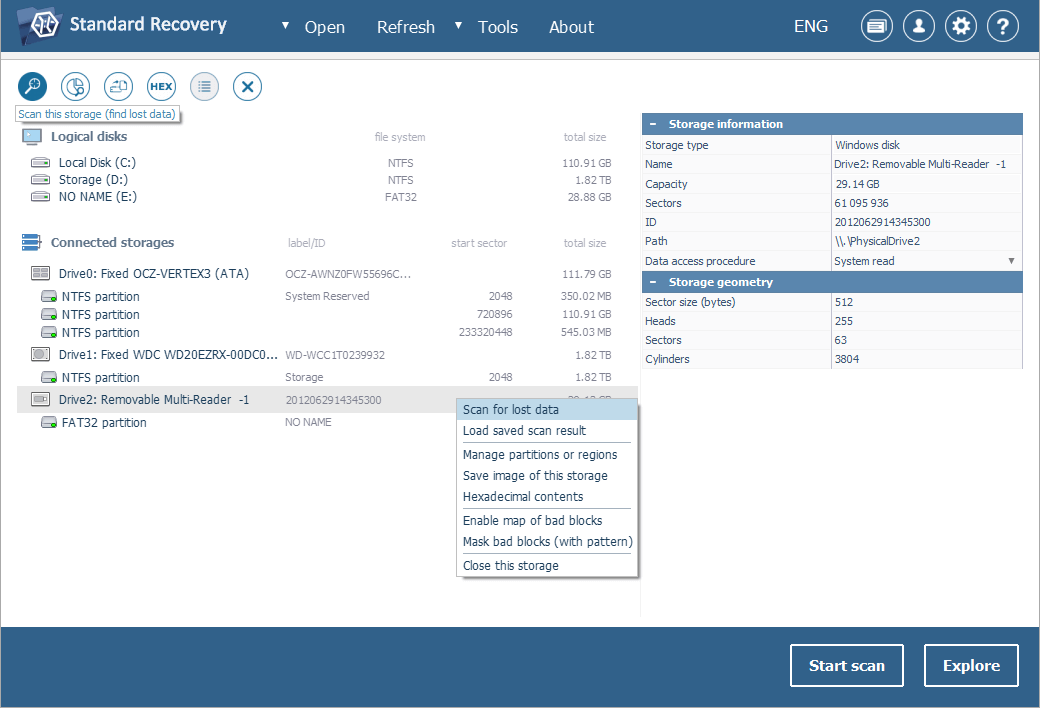
Si no puede encontrar su tarjeta de memoria en la lista de almacenamientos conectados, haga clic en la opción "Refrescar" en la barra superior de la ventana principal para que el software verifique la lista de los almacenamientos conectados actualmente. Luego intente volver a conectar su lector de tarjetas o usar otro, o conectarlo a otra PC para asegurarse de que el problema no se debe a una conexión defectuosa. Si nada ayuda y ni la computadora ni el software de recuperación de datos puede detectar su tarjeta de memoria, es muy probable que esté dañada físicamente y, por lo tanto, deba ser manejada por un especialista en recuperación de datos.
-
Ajuste los parámetros del escaneo. Si sabe el tipo de sistema de archivos empleado en su tarjeta, puede deshacer la selección predeterminada del resto de los sistemas de archivos. Luego, haga clic en "Iniciar escaneo" y espere a que se finalice el procedimiento.
Sugerencia: Encuentre más información sobre cómo configurar el escaneo en las instrucciones del escaneo de unidades con UFS Explorer.
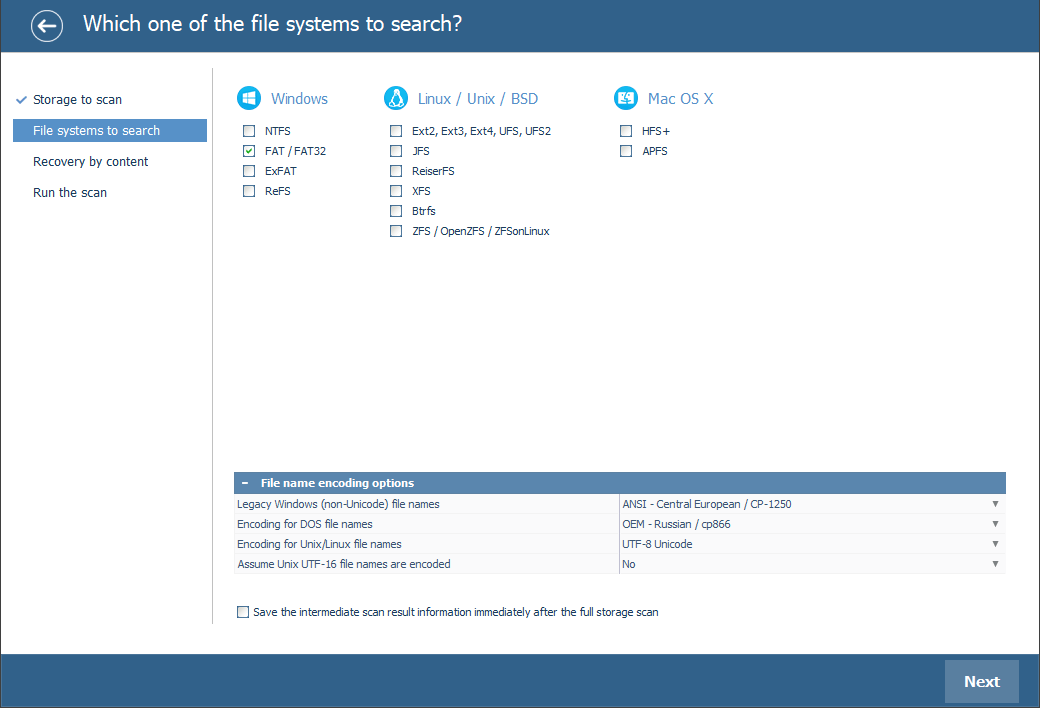
-
Explore los archivos y carpetas recuperados por el software. Si la opción "Habilitar la indicación del estado de archivo" está activada, todos los archivos se mostrarán con iconos circulares que indican el estado: el color verde indica que un archivo es "bueno" y tiene un encabezado válido; el color rojo indica que un archivo es "malo" (cero); el color gris puede indicar que un archivo se ha dañado parcialmente o que no se puede comprobar su integridad debido a las especificaciones del formato. Las carpetas y archivos borrados que han sido restaurados se distinguen del resto de los datos por el color rojo de sus nombres.
También se puede ordenar ficheros por nombre, fecha o tamaño, realizar una búsqueda rápida o avanzada y previsualizar ciertos archivos en el visor integrado para encontrar los que necesita. Presione el botón "Definir selección" y marque los archivos para copiar.
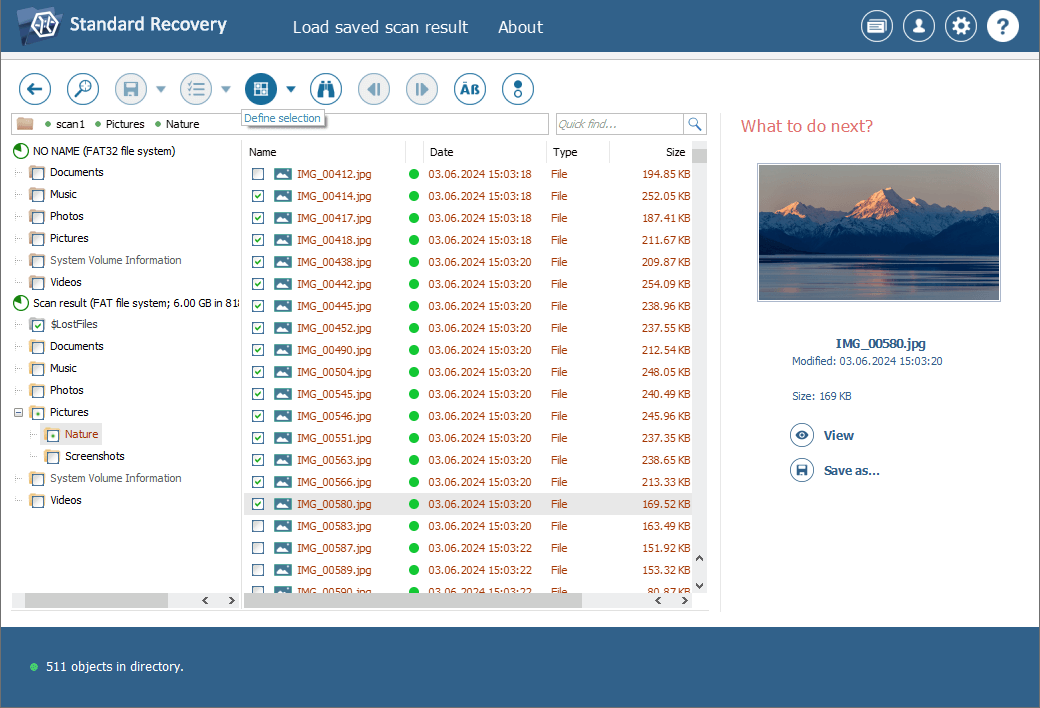
Sugerencia: La información del artículo Evaluar y guardar los resultados de la recuperación de datos puede facilitar su trabajo con las carpetas y archivos obtenidos.
-
Elija una carpeta de destino para guardar sus archivos y carpetas seleccionados. Puede guardarlos en cualquier almacenamiento de datos externo o interno, excepto en la misma tarjeta de memoria desde la que se restauran. Si guarda los datos restaurados en la tarjeta de memoria de la que acaban de recuperarse, esta operación puede sobreescribir irreversiblemente la información actual que contiene.
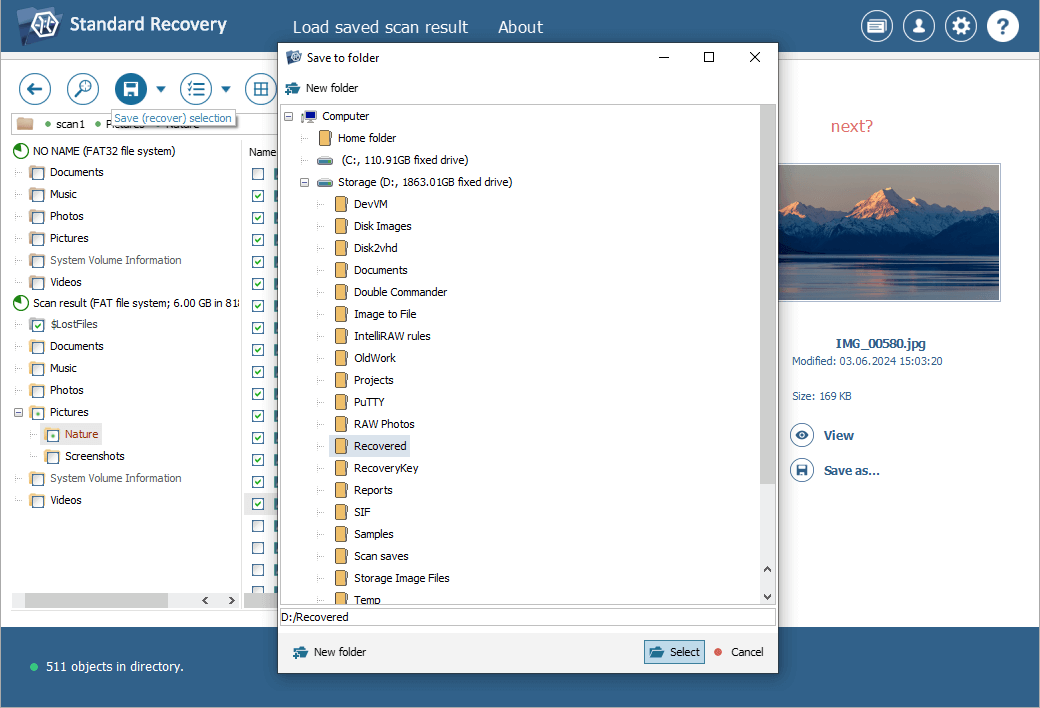
Sugerencia: Si desea guardar datos recuperados en un almacenamiento conectado en red, por favor, consulte el tutorial correspondiente.
Última actualización: el 29 de mayo de 2024
